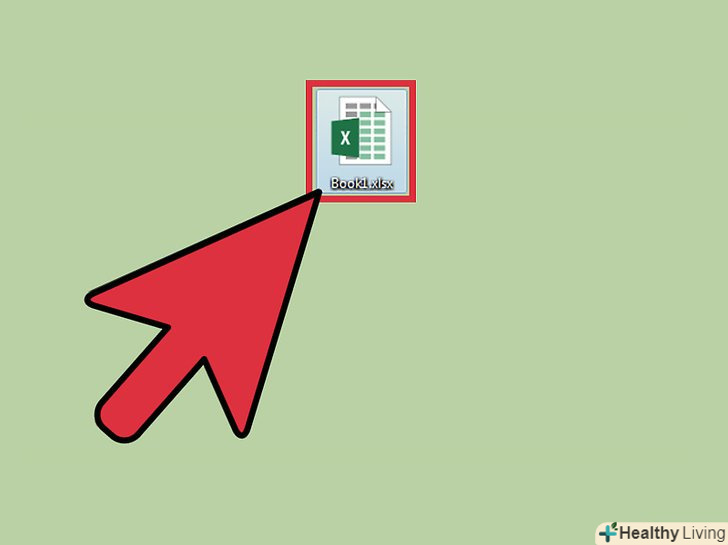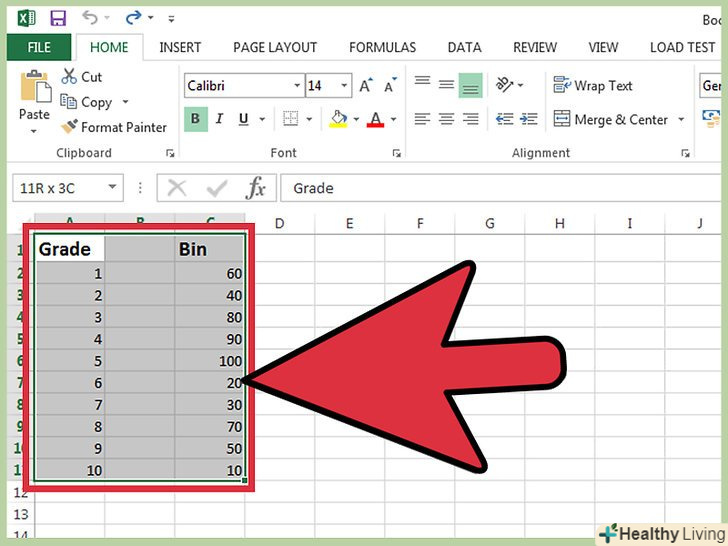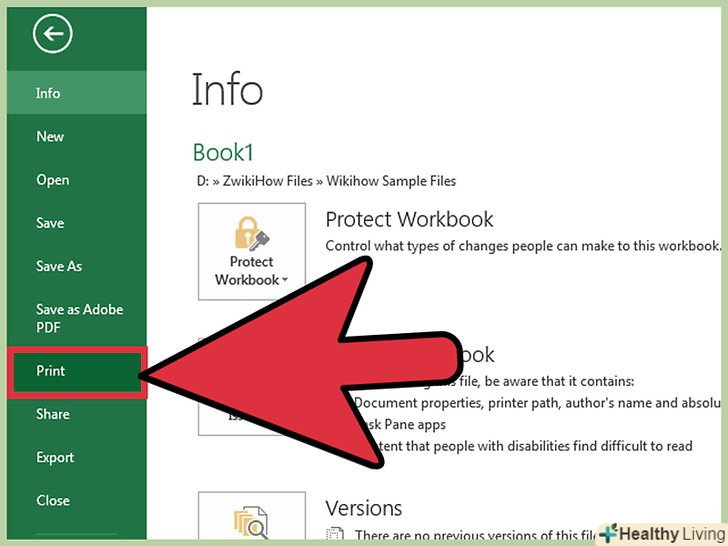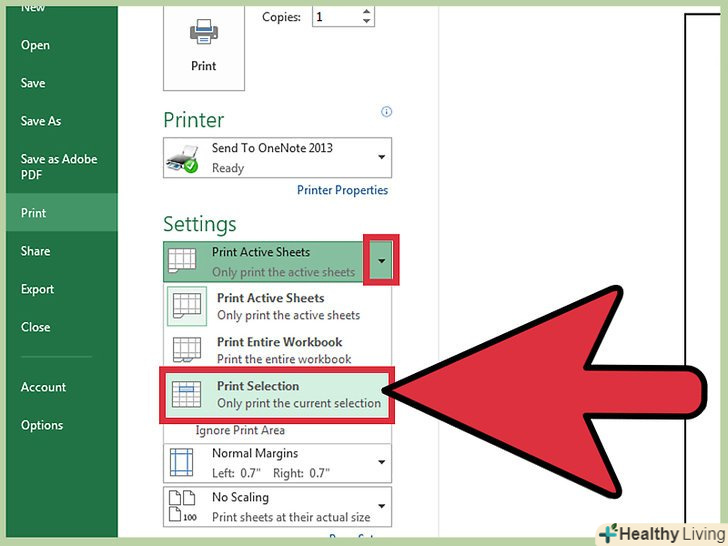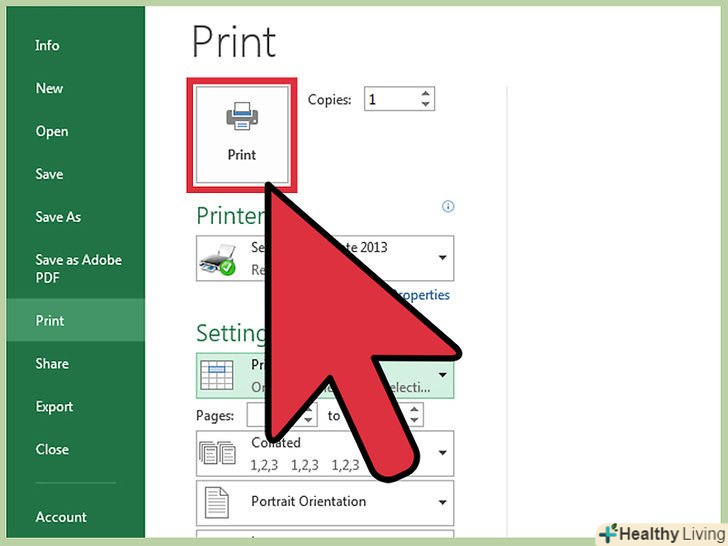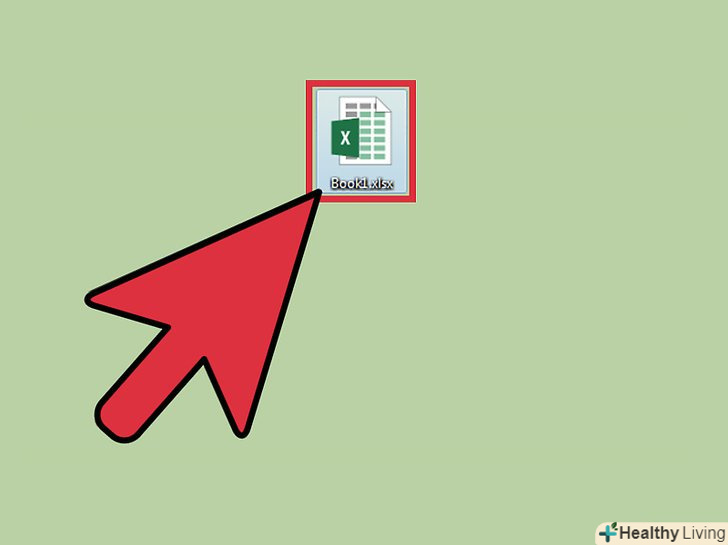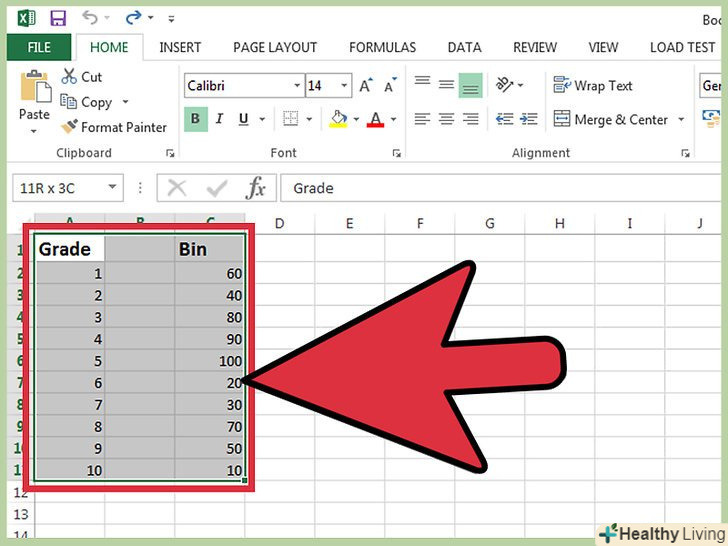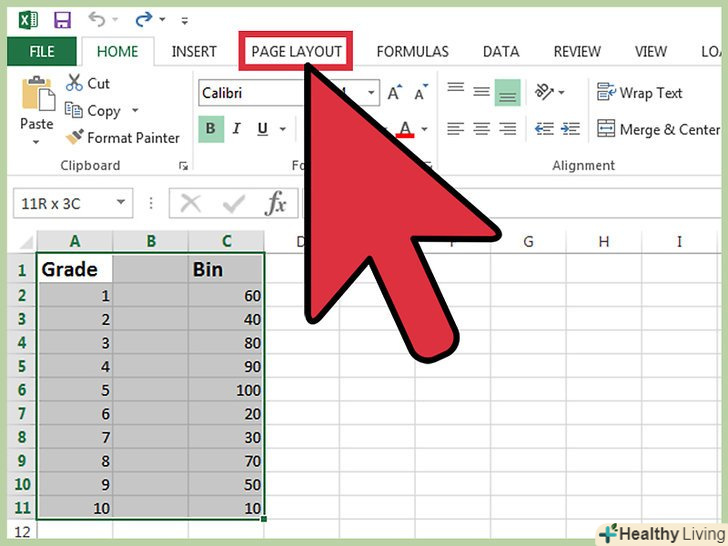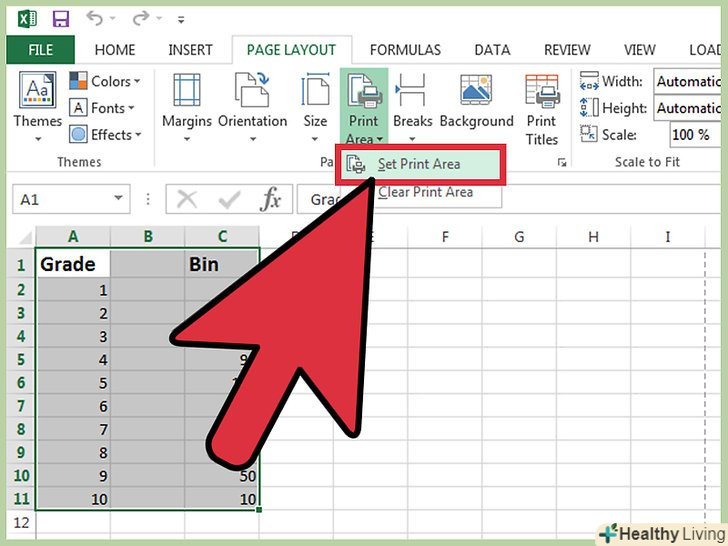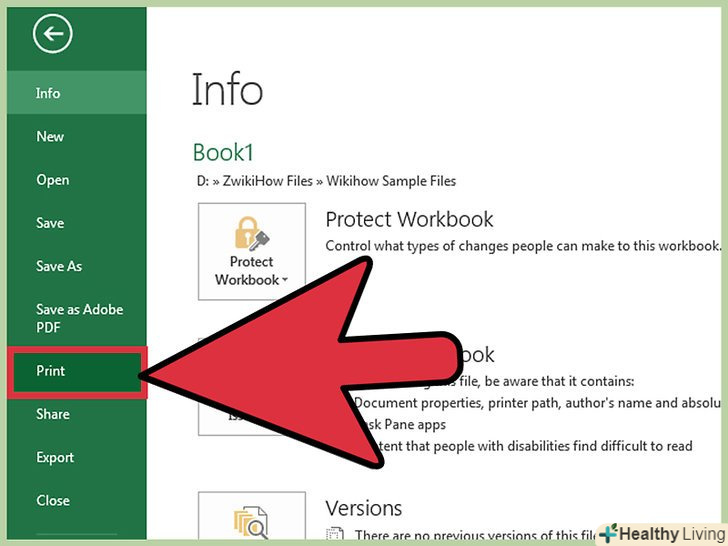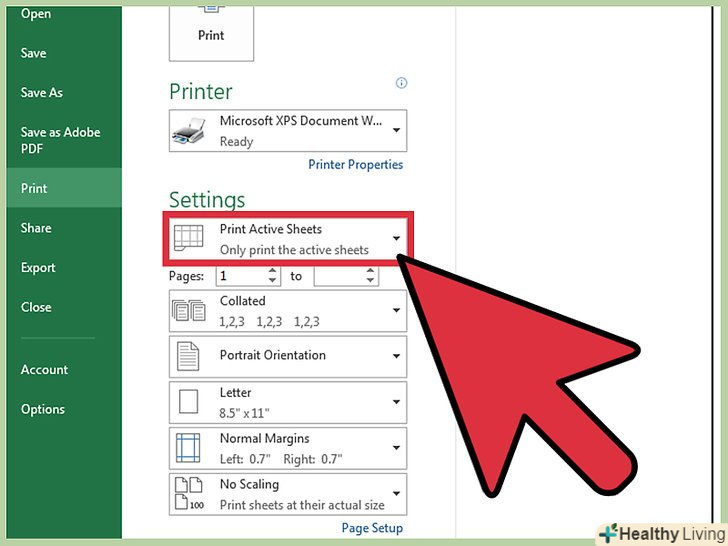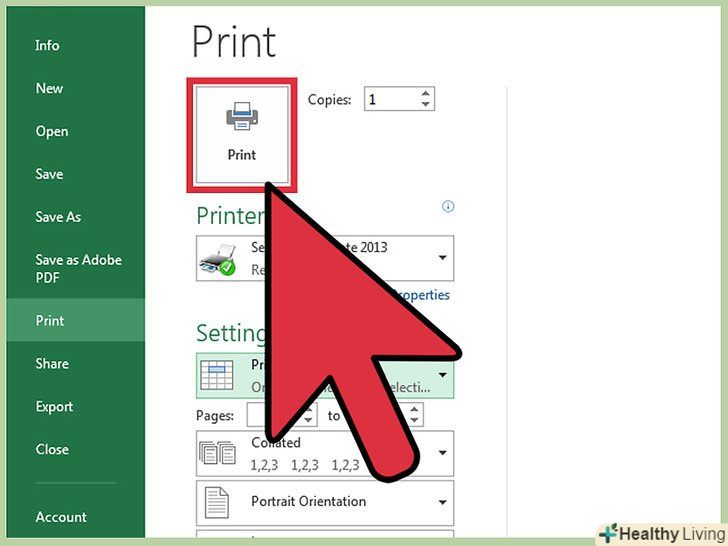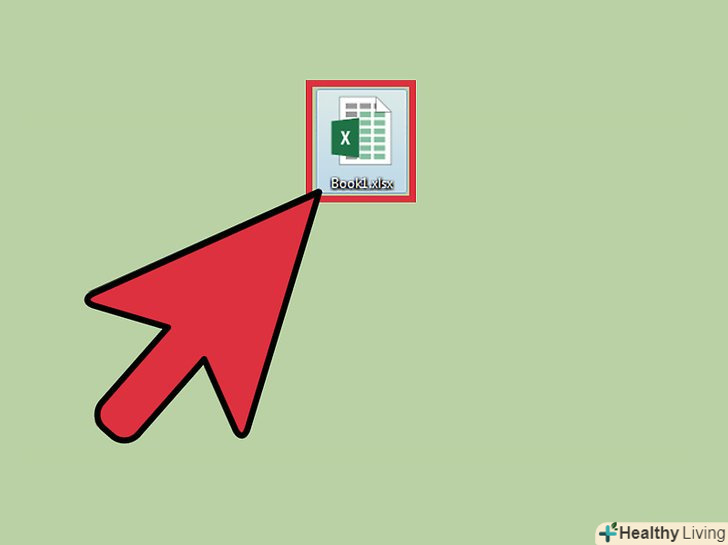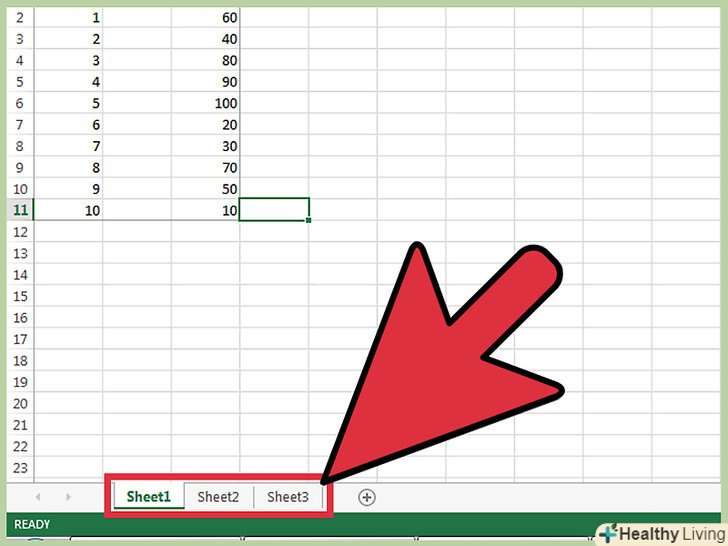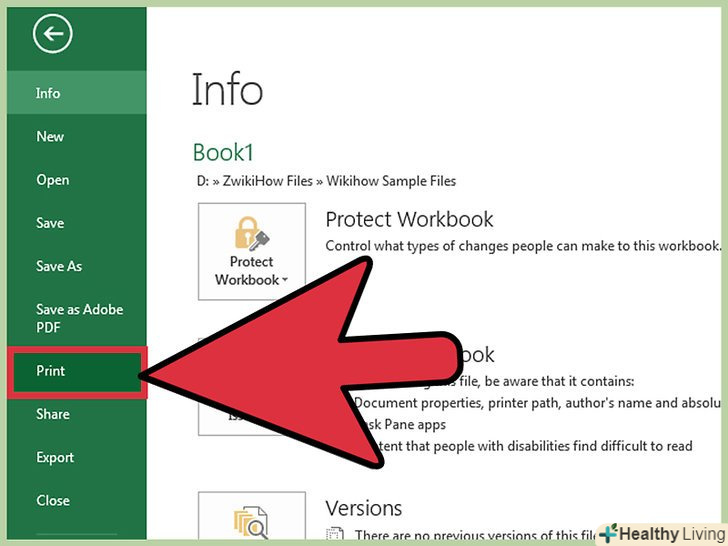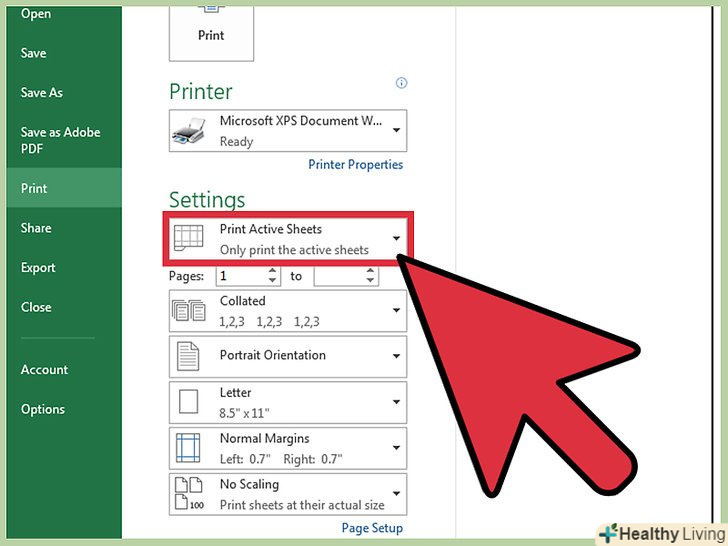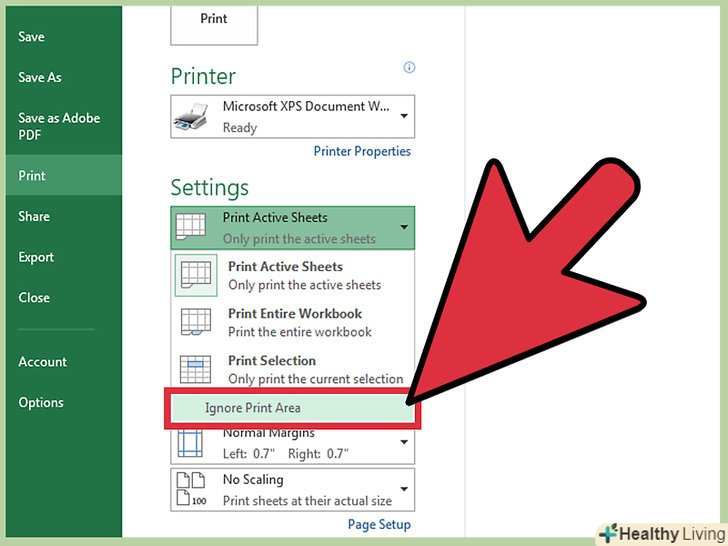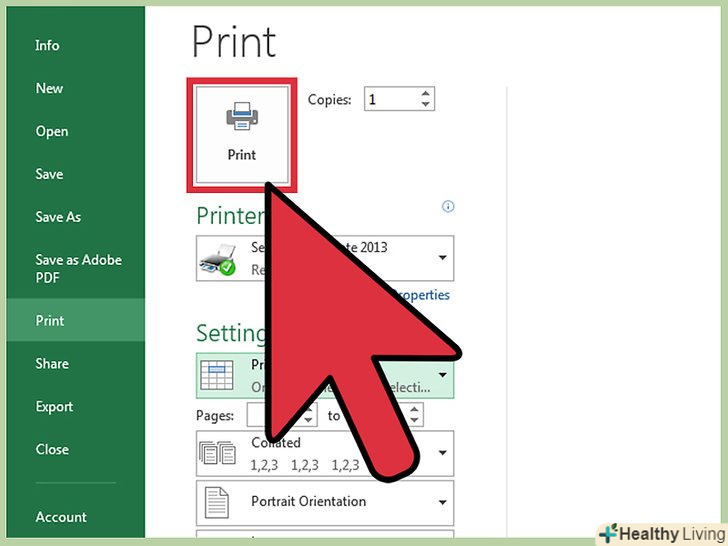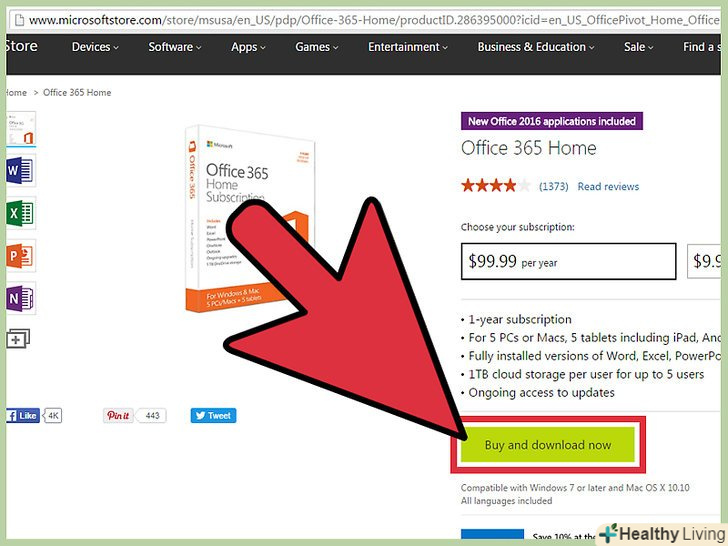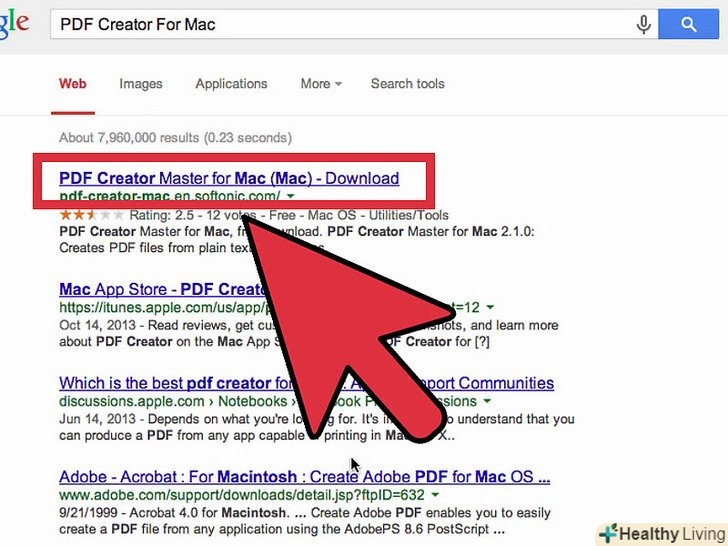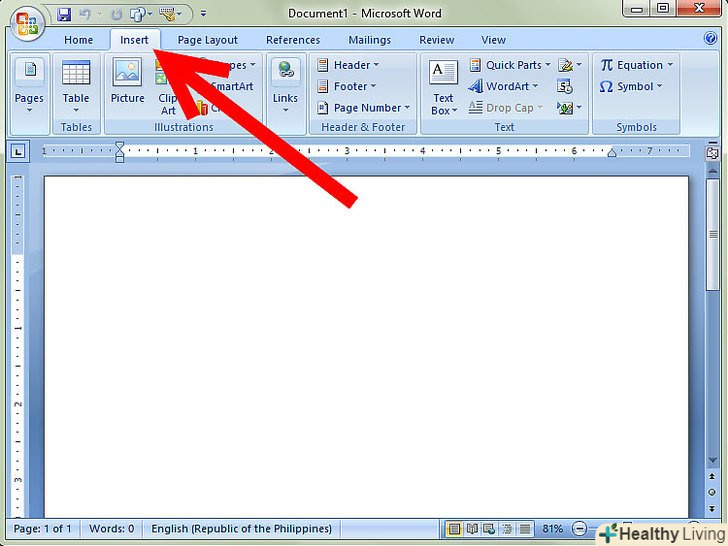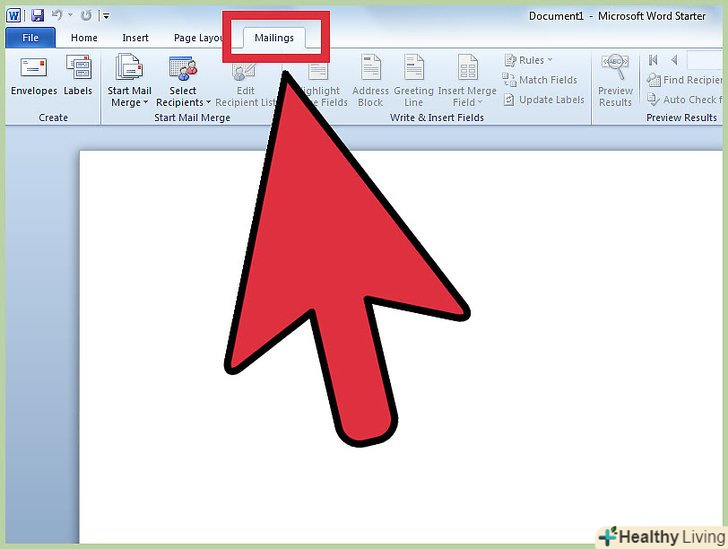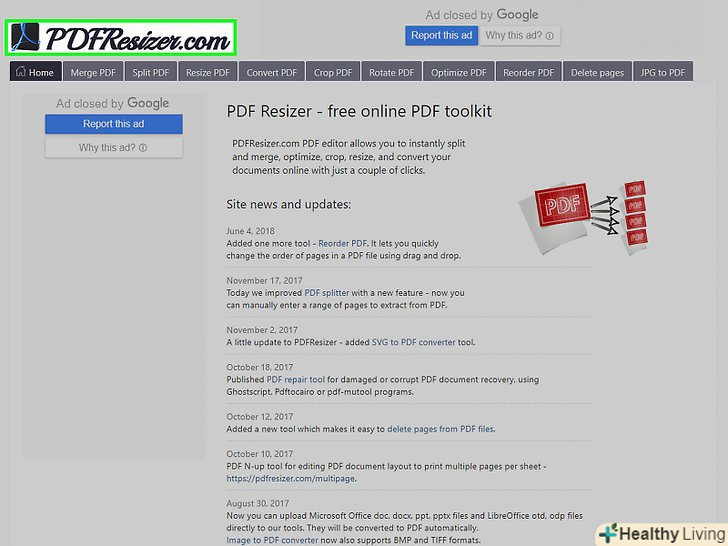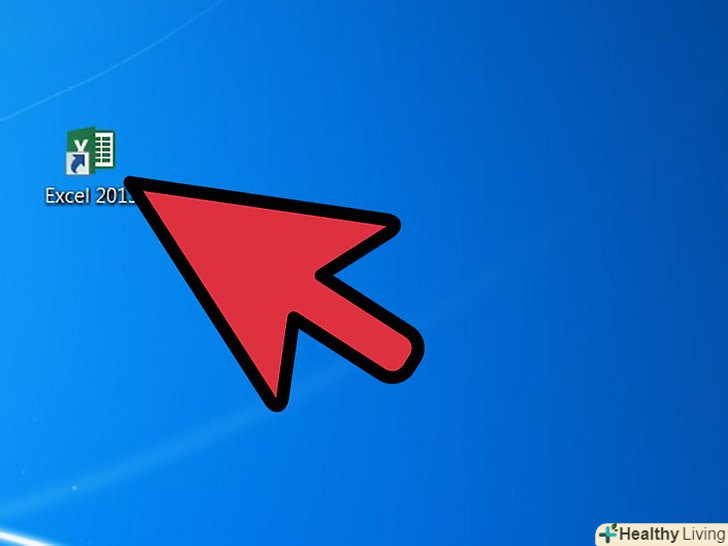Іноді на аркуші Excel так багато даних, що їх незручно роздруковувати. Тому можна роздрукувати певну область таблиці; для цього потрібно виділити осередки, відкрити налаштування друку і вибрати опцію «надрукувати виділений фрагмент». Аналогічно можна роздрукувати певні листи книги Excel. Також можна змінити формат області друку, перш ніж відкрити меню друку.
Кроки
Метод1З 3:
За допомогою опції "надрукувати виділений фрагмент"
Метод1З 3:
 Відкрийте таблицю Excel. двічі клацніть по файлу Excel або запустіть Excel і натисніть "Файл «&#gt;»Відкрити".
Відкрийте таблицю Excel. двічі клацніть по файлу Excel або запустіть Excel і натисніть "Файл «&#gt;»Відкрити". Виділіть клітинки, які ви хочете роздрукувати. Натисніть і утримуйте першу потрібну комірку, а потім перетягніть курсор так, щоб виділити всі потрібні комірки.
Виділіть клітинки, які ви хочете роздрукувати. Натисніть і утримуйте першу потрібну комірку, а потім перетягніть курсор так, щоб виділити всі потрібні комірки. Натисніть "Файл" &#gt; «друк». Меню "Файл" знаходиться у верхньому лівому куті екрана. Відкриється сторінка "друк".
Натисніть "Файл" &#gt; «друк». Меню "Файл" знаходиться у верхньому лівому куті екрана. Відкриється сторінка "друк". Натисніть "надрукувати виділений фрагмент".зробіть це в меню, яке знаходиться під меню зі списком встановлених принтерів. Будуть надруковані тільки виділені осередки.
Натисніть "надрукувати виділений фрагмент".зробіть це в меню, яке знаходиться під меню зі списком встановлених принтерів. Будуть надруковані тільки виділені осередки. Натисніть "Друк".ця кнопка розташована у верхній частині меню. Виділені осередки будуть роздруковані на папері.
Натисніть "Друк".ця кнопка розташована у верхній частині меню. Виділені осередки будуть роздруковані на папері.
Метод2 З 3:
За допомогою опції»область друку "
Метод2 З 3:
 Відкрийте таблицю Excel. двічі клацніть по файлу Excel або запустіть Excel і натисніть "Файл «&#gt;»Відкрити".
Відкрийте таблицю Excel. двічі клацніть по файлу Excel або запустіть Excel і натисніть "Файл «&#gt;»Відкрити". Виділіть клітинки, які ви хочете роздрукувати. Натисніть і утримуйте першу потрібну комірку, а потім перетягніть курсор так, щоб виділити всі потрібні комірки.
Виділіть клітинки, які ви хочете роздрукувати. Натисніть і утримуйте першу потрібну комірку, а потім перетягніть курсор так, щоб виділити всі потрібні комірки. Перейдіть на вкладку "Розмітка сторінки". вона розташована у верхньому рядку меню (праворуч від вкладки "Файл" і двох інших вкладок). На цій вкладці можна змінити форматування таблиці. Серед опцій знайдіть опцію»Область друку".
Перейдіть на вкладку "Розмітка сторінки". вона розташована у верхньому рядку меню (праворуч від вкладки "Файл" і двох інших вкладок). На цій вкладці можна змінити форматування таблиці. Серед опцій знайдіть опцію»Область друку". Задайте область друку. натисніть "Область друку" &#gt;»задати". Виділені комірки будуть призначені в якості області друку. Ця область буде збережена, тобто ви можете продовжити роботу з таблицею.
Задайте область друку. натисніть "Область друку" &#gt;»задати". Виділені комірки будуть призначені в якості області друку. Ця область буде збережена, тобто ви можете продовжити роботу з таблицею.- Натисніть "орієнтація", щоб вибрати книжкову або альбомну орієнтацію.
- Натисніть "Поля", щоб змінити поля друкованої сторінки.
- Опція "розмістити на" допоможе вказати максимальну кількість аркушів, на яких буде роздрукована задана область друку.
- В цьому ж меню можна очистити, перезаписати або додати контент в область друку.
 Натисніть "Файл" &#gt; «друк». Меню "Файл" знаходиться у верхньому лівому куті екрана.
Натисніть "Файл" &#gt; «друк». Меню "Файл" знаходиться у верхньому лівому куті екрана. Змініть параметри друку.у випадаючому меню під меню зі списком встановлених принтерів виберіть опцію "надрукувати активні листи «і приберіть прапорець у»ігнорувати область друку".
Змініть параметри друку.у випадаючому меню під меню зі списком встановлених принтерів виберіть опцію "надрукувати активні листи «і приберіть прапорець у»ігнорувати область друку".- Зверніть увагу, що, якщо вибрати опцію "надрукувати виділений фрагмент", будуть роздруковані виділені комірки, а не задана область друку.
 Натисніть "Друк".ця кнопка знаходиться у верхній частині меню. Буде роздрукована задана область друку.
Натисніть "Друк".ця кнопка знаходиться у верхній частині меню. Буде роздрукована задана область друку.
Метод3 З 3:
Як надрукувати окремі аркуші
Метод3 З 3:
 Відкрийте таблицю Excel з декількома аркушами. двічі клацніть по файлу Excel або запустіть Excel і натисніть "Файл «&#gt;»Відкрити".
Відкрийте таблицю Excel з декількома аркушами. двічі клацніть по файлу Excel або запустіть Excel і натисніть "Файл «&#gt;»Відкрити". Виберіть аркуш (и), який ви хочете роздрукувати.для цього клацніть по імені листа на нижній панелі. Щоб вибрати кілька аркушів, утримуйте Ctrl (⌘ Cmd в Mac OS X) і натисніть на кожен потрібний лист.
Виберіть аркуш (и), який ви хочете роздрукувати.для цього клацніть по імені листа на нижній панелі. Щоб вибрати кілька аркушів, утримуйте Ctrl (⌘ Cmd в Mac OS X) і натисніть на кожен потрібний лист. Натисніть "Файл" &#gt; «друк». Меню "Файл" знаходиться у верхньому лівому куті екрана.
Натисніть "Файл" &#gt; «друк». Меню "Файл" знаходиться у верхньому лівому куті екрана. Виберіть опцію "надрукувати активні аркуші".зробіть це в випадаючому меню під меню зі списком встановлених принтерів. Будуть роздруковані тільки вибрані листи, а не вся книга.
Виберіть опцію "надрукувати активні аркуші".зробіть це в випадаючому меню під меню зі списком встановлених принтерів. Будуть роздруковані тільки вибрані листи, а не вся книга. Змініть інші параметри друку.зробіть це в меню, які знаходяться під опцією «надрукувати активні листи». У них можна вибрати орієнтацію сторінки або змінити поля.
Змініть інші параметри друку.зробіть це в меню, які знаходяться під опцією «надрукувати активні листи». У них можна вибрати орієнтацію сторінки або змінити поля.- Якщо ви вже задали область друку, але вирішили не використовувати її, встановіть прапорець у "ігнорувати області друку".
 Натисніть "Друк".ця кнопка знаходиться у верхній частині меню. Будуть роздруковані тільки виділені Вами листи.
Натисніть "Друк".ця кнопка знаходиться у верхній частині меню. Будуть роздруковані тільки виділені Вами листи.
Поради
- Коли ви задасте область друку, відкрийте вікно попереднього перегляду, щоб побачити, який фрагмент таблиці буде роздрукований.
- Щоб роздрукувати всю таблицю після того, як ви задали область друку, натисніть «Розмітка сторінки» &#gt; «Область друку» &#gt; «прибрати».
Попередження
- За раз можна задати тільки одну область друку.
- Якщо виділити кілька фрагментів таблиці і задати їх як одну область друку, кожен фрагмент буде роздрукований на окремому аркуші.
Що вам знадобиться
- Microsoft Excel
- Принтер
- Папір